Índice
![]() Sobre o Autor
Sobre o Autor
![]() Postagens Relacionadas
Postagens Relacionadas
Aprimorado por IA

- Corrigir vídeos quebrados, impossíveis de reproduzir, sem som, etc.
- Reparar imagens corrompidas e melhorar a qualidade com algoritmos avançados de IA.
- Corrigir arquivos PDF, Word, Excel e PowerPoint.
100% Seguro
- 1. O reparo do Excel não salva com o software de reparo de documentos
- 2. Altere o nome do arquivo e salve novamente para corrigir o Excel não salvando
- 3. Verifique a permissão para resolver o Excel não salva
- 4. Corrigir o Excel que não me deixa salvar iniciando o Excel no modo de segurança
- 5. Exclua suplementos do Excel para solucionar problemas de não salvar dados do Excel
Ao trabalhar em um laptop, o MS Excel salva seus arquivos automaticamente, e é por isso que seu arquivo possui um nome de arquivo temporário e está localizado na mesma pasta que a versão real. Além disso, quando você pensa em salvar uma pasta de trabalho manualmente, o arquivo original é descartado, e o temporário se torna o real, pois adquire o nome do arquivo.
Se todo o procedimento for interrompido, a probabilidade é maior de que o documento do Microsoft Excel não seja salvo adequadamente. Então, o erro "O Excel não me deixa salvar " pode aparecer a qualquer momento se você clicar em salvar em uma pasta de trabalho no Microsoft Excel.
1. O reparo do Excel não salva com o software de reparo de documentos
Antes de tentar as soluções práticas para reparar o Excel não dará erro, é recomendável instalar um software de reparo de documentos para corrigir esse problema. Como seu aplicativo Excel pode estar apresentando alguns erros, uma solução automática e completa é instalar um software de reparo profissional, como o EaseUS Fixo Document Repair .
Este software de reparo da Microsoft é preciso e eficaz em diferentes cenários; ele é útil quando outras correções falham. Este software ajuda a livrar-se dos danos em suas tabelas, gráficos, filtros e fórmulas rapidamente. Por fim, ele permite que você visualize os arquivos antes de salvá-los. Os principais recursos deste software são mostrados abaixo:
- 👍Repare arquivos corrompidos do Excel com diferentes graus de corrupção, incluindo arquivos que não abrem, arquivos em branco, conteúdo ilegível, formato não identificável e layout de arquivo alterado.
- 🪄Repare com segurança e rapidez vários arquivos .xlsx em um único procedimento e resolva perfeitamente os seguintes casos: arquivo do Excel esmaecido , Excel aberto, mas não visível e erro de tempo de execução no Excel .
Veja o que você deve fazer para reparar arquivos corrompidos do Excel com este software de reparo de arquivos:
Etapa 1. Baixe e inicie o Fixo no seu PC ou laptop. Escolha "Reparo de Arquivo" para reparar documentos corrompidos do Office, incluindo Word, Excel, PDF e outros. Clique em "Adicionar Arquivos" para selecionar documentos corrompidos.

Etapa 2. Para reparar vários arquivos de uma vez, clique no botão "Reparar tudo". Se quiser reparar um único documento, mova o ponteiro para o arquivo de destino e escolha "Reparar". Você também pode visualizar os documentos clicando no ícone de olho.

Etapa 3. Clique em "Salvar" para salvar um documento selecionado. Selecione "Salvar tudo" para salvar todos os arquivos reparados. Escolha "Exibir reparados" para localizar a pasta reparada.

Baixe esta ferramenta profissional de reparo de documentos hoje mesmo! Se você gosta desta passagem, gentilmente compartilhe com seus amigos nas redes sociais.
2. Altere o nome do arquivo e salve novamente para corrigir o Excel não salvando
Se o seu Excel não estiver salvando as alterações quando você já tiver um arquivo salvo no seu PC com um nome semelhante ao que você está tentando nomear para o arquivo atual. Portanto, uma das melhores soluções em tais casos é salvar o arquivo usando outro nome. As etapas para alterar o nome do arquivo e salvar novamente são mostradas abaixo:
Passo 1. Abra o menu "Arquivo" e selecione "Salvar como" entre as opções mostradas.
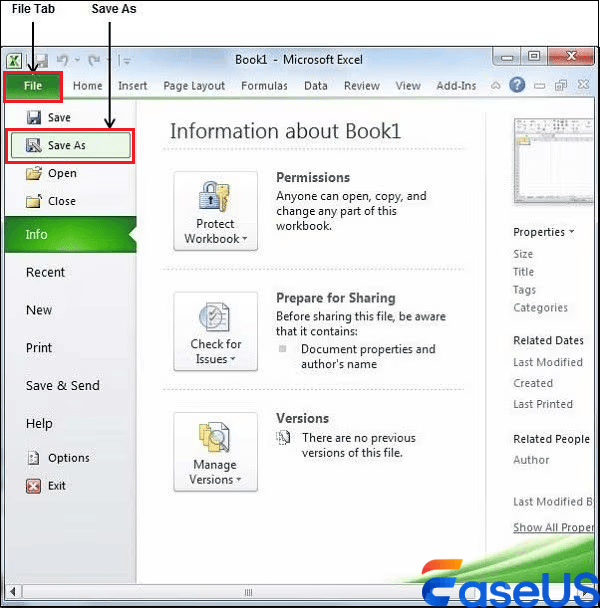
Etapa 2. Renomeie-o utilizando outro nome de arquivo e clique em "Salvar".
Se o método não resolver o problema, é hora de passar para a próxima solução.
3. Verifique a permissão para resolver o Excel não salva
Ao tentar salvar o arquivo Excel em um local onde você não tem permissão, o texto de erro aparecerá. Os administradores podem acessar drivers e arquivos com permissões. Um único usuário ou o administrador chefe pode acessar apenas categorias específicas do sistema.
Se for o motivo do surgimento do texto de erro, você tem que alterar a permissão de acesso para resolver o erro "O Excel não me deixa salvar". Estas são as etapas abaixo para verificar a permissão:
Passo 1. Pressione as teclas "Window + E" simultaneamente. Agora, localize a pasta na aba que aparece e clique com o botão direito nela.
Passo 2. Opte pela aba "Propriedades" para avançar. Clique na aba "Propriedades" e depois na aba "Segurança", que lhe dará uma opção "avançada" para clicar.
Etapa 3. Clique no botão "alterar" para prosseguir e, por fim, em "localizar agora" para modificar as permissões.

Este método também funciona quando o Excel não consegue abrir o arquivo porque a extensão do arquivo é inválida .
4. Corrigir o Excel que não me deixa salvar iniciando o Excel no Modo de Segurança
Uma das melhores soluções para resolver esse problema é iniciar o MS Excel no modo de segurança , o que pode corrigir o problema, pois seus plugins estão completos e o aplicativo será iniciado com um editor básico. Estas são as etapas a seguir:
Etapa 1. Pressione "Windows + R" para iniciar a caixa "Executar". Quando ela aparecer, digite excel.exe/safe na caixa de diálogo.
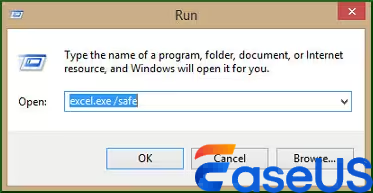
Etapa 2. Agora, o Excel será aberto no modo de segurança e você poderá tentar salvar o arquivo novamente.
Compartilhe esta postagem em fóruns como o Reddit e em mídias sociais como o Twitter para ajudar mais usuários necessitados:
5. Exclua suplementos do Excel para solucionar problemas de não salvar dados do Excel
O problema pode surgir por causa dos suplementos na sua unidade do Excel. Estas são as razões pelas quais o disco fica sobrecarregado ao tentar salvar o arquivo. No entanto, as etapas para excluir suplementos do Excel são as seguintes:
Passo 1. Abra o "MS Excel" e clique no arquivo.
Etapa 2. Selecione "gerenciar" e clique em "add-ins" para continuar.
Etapa 3. Desative os complementos.
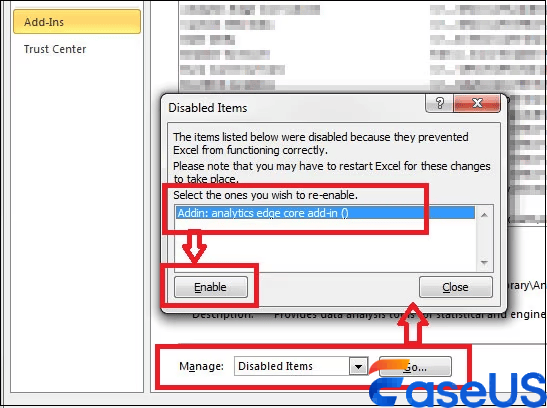
Perguntas frequentes sobre o Excel não me deixa salvar
Estas são as perguntas frequentes a serem consideradas caso o Excel não permita que você salve:
1. Por que o Excel não me permite salvar?
Se o disco estiver carregado, seu Excel pode não permitir que você salve os arquivos. Frequentemente, ocorrem erros técnicos no disco em que você está salvando. Em alguns casos, o disco é separado do PC inesperadamente. Nesse caso, ele exibirá um texto de erro ao tentar salvar. A unidade em que você gostaria de salvar seu arquivo não tem espaço de armazenamento adequado. Portanto, espaço de armazenamento inadequado leva a esse erro.
2. Como faço para corrigir o erro do Excel que não salva?
Você pode pensar em iniciar o MS Excel com segurança para corrigir esse problema. Tudo o que você precisa fazer é pressionar a tecla "Windows + R" para iniciar a caixa de diálogo "Executar" e digitar o comando "excel.exe/safe" na caixa de diálogo.
3. Como faço para habilitar o Excel para salvar?
Clique em "Arquivo"> "Opções" e selecione "Salvar" na caixa de diálogo de opções do Excel. Certifique-se de salvar as informações de "AutoRecuperação" em "Salvar pastas de trabalho".
Palavras Finais
O MS Excel frequentemente demonstra uma série de problemas que geralmente incomodam os usuários. No entanto, o Excel não me deixa salvar erros, e se tornou bem desafiador resolver os problemas e organizar seus arquivos na pasta desejada. Se você está entediado de consertar esse problema de algumas maneiras não confiáveis, as estratégias acima são as melhores para tentar. Mesmo que elas não funcionem, instalar o software EaseUS Fixo Document Repair sempre será benéfico.
Esta Página Foi Útil?